국민은행 통장사본 모바일 발급 및 저장방법에 대해 알아보도록 하겠습니다. 정책지원금이나 장려금, 혹은 대출 등 일상생활에서 행정, 공공기관에 통장사본을 제출해야 하는 경우가 많이 있습니다. 국민은행 통장사본 모바일 발급은 KB국민은행 스타뱅킹 앱을 통해 누구나 쉽게 발급받을 수 있습니다. 아래에 국민은행 통장사본 모바일 발급, 저장 방법을 소개합니다.
국민은행 통장사본 모바일 발급방법
PC이용시에는 국민은행 홈페이지를 통해서 통장사본을 출력할 수 있지만 모바일로 발급받기 위해서는 KB국민은행 스타뱅킹 앱이 필요합니다. 따라서 앱이 설치 안되신 분들은 먼저 KB국민은행 스타뱅킹 앱을 다운로드하시고 설치하셔야 합니다.
1. KB국민은행 스타뱅킹 앱 실행
아이폰, 안드로이드기기에서 KB스타뱅킹 앱을 실행한 후 로그인을 합니다. 처음 앱을 이용하시는 분들은 먼저 인증과정이 필요합니다.
2. 전체계좌조회
KB스타뱅킹 앱 실행 후 하단 왼쪽에 '전체계좌' 버튼을 누릅니다.
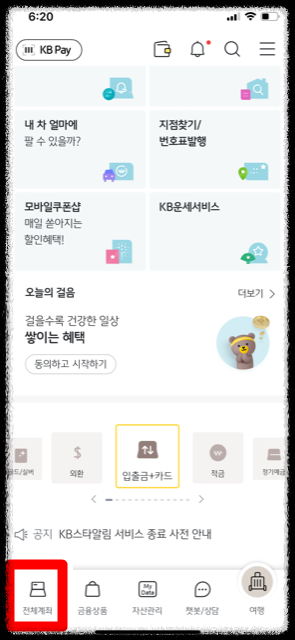
3. 해당되는 통장 옆에 점 3개 메뉴 클릭
전체계좌 버튼을 누르면 KB국민은행에 가지고 있는 전체 계좌들이 나오며 통장사본을 출력해야 하는 계좌를 클릭 후 계좌옆에 점 3개 메뉴를 클릭합니다.

4. 통장사본보기 메뉴클릭
점 3개 메뉴를 누르면 하단에 더보기 메뉴가 나오는데 여기에서 '통장사본 보기' 메뉴를 클릭합니다.

5. 통장사본 저장 메뉴 클릭
통장사본 보기 메뉴를 클릭하면 통장사본을 출력하려는 통장의 계좌번호와 결산일, 신규가입일 등 계좌정보가 나옵니다. 이곳에서 하단의 '통장사본 저장' 메뉴를 클릭합니다.

6. 모든 사진에 대한 접근허용 클릭
통장사본 저장 메뉴를 클릭하면 KB스타뱅킹 앱이 사용자의 사진에 접근하려한다고 나오면서 서비스 이용을 위해 접근권한 여부를 묻는 화면이 나오게 됩니다. 이곳에서 '모든 사진에 대한 접근 허용' 버튼을 클릭합니다.

7. 국민은행 통장사본 모바일 저장 완료
핸드폰 사진첩 국민은행 통장사본이 저장되었습니다. 통장종류와 계좌번호, 결산일, 신규가입일 등 통장첫면을 인쇄할 수 있게 사진 파일로 저장이 되었으며 카톡이나 메일로도 전송할 수 있습니다. 저장된 통장사본을 통해 프린터 연결 후 출력도 가능합니다.

국민은행 통장사본 출력방법
통장사본 출력을 위해서는 프린터가 필요합니다. 위의 방법대로 모바일에서 통장사본을 저장한 후 프린터에 무선와이파이가 연결되어있다면 와이파이 연결후 통장사본을 출력할 수 있습니다.
모바일 통장사본 발급방법과 마찬가지로 PC에서 KB국민은행 홈페이지에 접속하여 통장사본을 PDF로 저장한후 바로 프린터로 출력하는 방법도 있습니다.



